最好的 Apple Music 到 MP3 转换器免费在线
有了 Apple Music 提供的所有福利,数百万人订阅了它的计划是毫无疑问的。 此外,Apple Music 现在已可用于多种类型的设备,因此兼容性实际上始终不是问题。
不过,与其他平台一样,Apple Music 的歌曲也受到 DRM 技术的保护。 这是一种加密,可阻止用户在未经授权的设备上流式传输和访问曲目。 因此,人们不能永远将它们保存在任何设备上。 好吧,情况就是这样,除非保护将被删除。
在案件 苹果音乐 下载,始终建议我们使用专业可靠的转换器。 但是如果你想检查一个 免费在线 Apple Music 到 MP3 转换器 你可以使用,你也可以这样做! 事实上,这篇文章将讨论 MP3 转换器,任何人都可以使用它来最终保存 Apple Music 曲目。
文章内容 第 1 部分。免费和在线 Apple Music 到 MP3 转换器第 2 部分。 下载 Apple Music 歌曲以永久保存部分3。 概要
第 1 部分。免费和在线 Apple Music 到 MP3 转换器
诚然,保留和下载 Apple Music 收藏夹的最佳方式是免费在线寻求可靠和值得信赖的专业 Apple Music 到 MP3 转换器的帮助。 然而,对于那些只想做一次或两次的人来说,依靠在线方法也是一个不错的选择。
在某些方面,在线工具也是有益的。 当然,它们是免费使用的,您无需安装任何应用程序。 但是,由于它们只能在线工作,因此您必须确保在使用它们时,您所拥有的设备已连接到稳定的网络连接。 否则,过程不会顺利进行。
除此之外,您不应期望输出文件与原始文件具有相同的质量。 在某些情况下,它们不稳定并且会下载错误的曲目。 此外,您可能会发现整个转换过程有点乏味,因为您一次只能处理一个文件——文件的批量转换实际上是不允许的。 如果您对在线免费使用 MP3 转换器的上述已知和给定限制没有问题,那么您可以查看以下列表。
Apowersoft免费在线录音机
这款 Apowersoft 免费在线录音机是一款优秀的 Apple Music 到 MP3 在线免费转换器,任何人都可以使用。 这是一款在线录音机,不仅可以帮助您录制 Apple Music 歌曲,还可以帮助您录制您使用的设备可以产生的所有其他音频。 当然,您可以将输出保存为 MP3 文件。 下面是关于如何使用 Apowersoft 免费在线录音机的详细指南。
步骤1。 在您PC的浏览器上,前往Apowersoft Free Online Audio Recorder的官方网站。 只需单击下载按钮下载并安装软件。
第2步。 安装后,您必须点击“音频源”图标,然后选择您喜欢的声音选项。
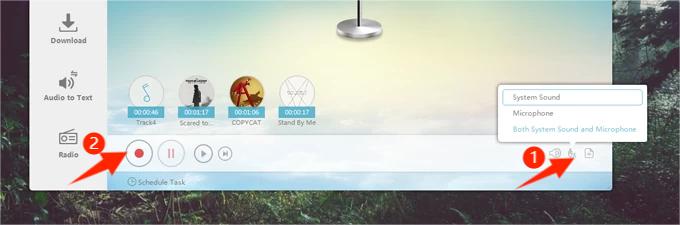
步骤#3。 现在,返回 Apple Music 应用并选择要播放的歌曲。 接下来,单击红色录制按钮开始录制。
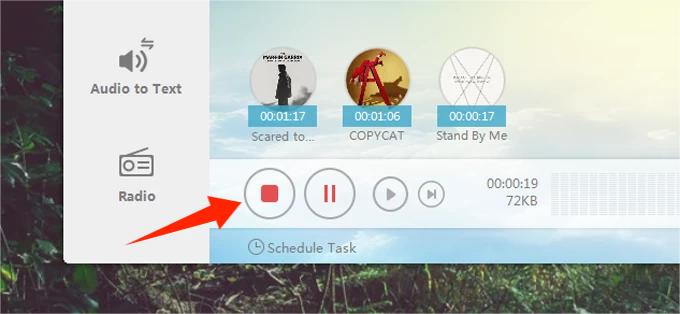
第4步。 录制完成后,您只需单击“停止”按钮即可。 要查看录制文件的位置,只需单击“在文件夹中显示”菜单即可。
CloudConvert
除了这款 Apowersoft 免费在线录音机这样的录音机,当然还有其他免费在线 Apple Music MP3 转换器,您可以查看并试用。 其中之一就是这个 CloudConvert。 这个在线平台的好处是它不仅支持音频文件的转换,还支持视频和其他媒体文件的转换。
但是,有报道称下载过程失败,尤其是受保护的 Apple Music 歌曲。 好吧,如前所述,由于该工具是免费的,因此已经可以预料到这种情况。 CloudConvert 的使用方法如下
步骤1。 在您 PC 的浏览器上,前往 CloudConvert 的官方网站。 您可以通过点击“选择文件”按钮或“向下箭头”开始添加要转换的 Apple Music。
第2步。 成功添加文件后,您现在必须勾选“文件格式”选项,然后只需选择将 M4A 转换为 MP3 格式。
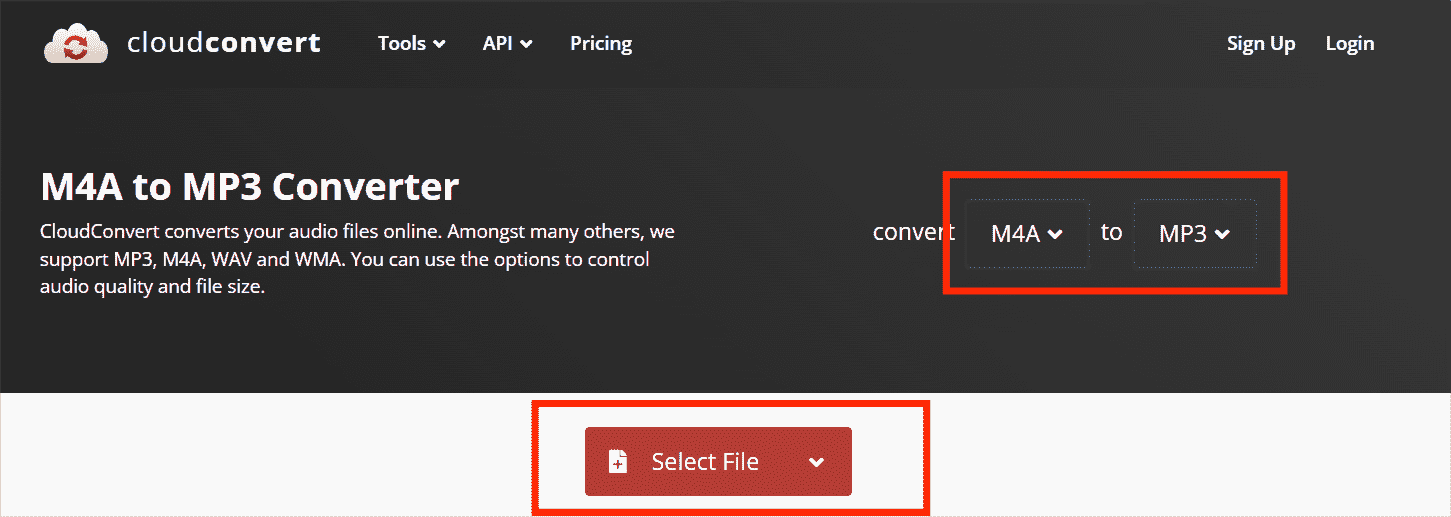
步骤#3。 单击“转换”按钮后,转换将开始。 只需点击“下载”按钮,您就可以将转换后的文件保存到您的 PC。
就像上面一样简单,您可以将您的 Apple Music 收藏夹转换并下载为 MP3 格式!
在线音频转换器
我们这里提供的免费在线 Apple Music 到 MP3 转换器列表中的第三个是此在线音频转换器。 这个工具的好处是你可以处理来自本地存储、谷歌驱动器的文件, Dropbox, 和网址。
除了支持 Apple Music 到 MP3 的转换外,还值得一提的是,它可以帮助您输出 FLAC、M4A 等格式的文件。 另外,您甚至可以设置结果输出的音频质量。 这里也有一份指南供您参考。
步骤1。 在您的浏览器上,前往 Online Audio Converter 网站并开始添加要处理的 Apple Music 歌曲。
第2步。 当然,由于我们正在考虑将歌曲保存为 MP3 格式,因此请确保选择 MP3 作为要使用的输出格式。 点击“高级设置”选项还可以修改和调整其他参数——比特率、通道和采样率。
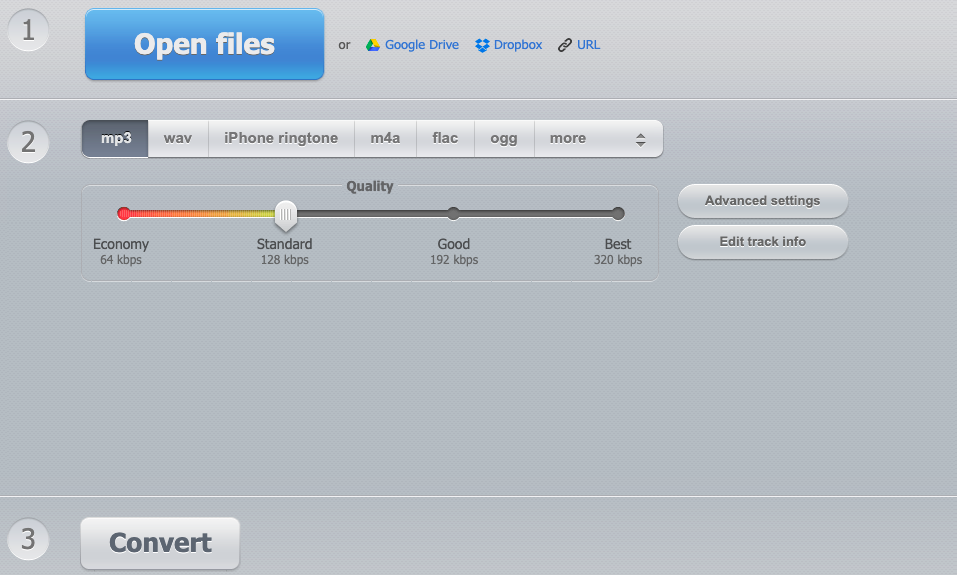
步骤#3。 一旦您点击底部的“转换”按钮,转换就会开始。 选择此“下载”按钮后,将下载文件。
就是这样! 完成上述步骤后,您就可以得到您选择要处理的 Apple Music 歌曲的 MP3 副本!
第 2 部分。 下载 Apple Music 歌曲以永久保存
尽管免费且界面简单,但免费在线 Apple Music 到 MP3 转换器似乎仍然有很多缺点。 与其体验这些缺点,不如试试像这样的神奇而专业的转换器 TunesFun 苹果音乐转换器.
如何获得免费的 Apple Music 如果你不想支付月费? 凭借摆脱 Apple Music 歌曲的 DRM 保护的能力,以及将曲目转换为 MP3、AC3、FLAC、WAV、AAC 和 M4A 等格式的功能,您肯定可以 离线欣赏 Apple Music 借助任何设备或媒体播放器随时免费 TunesFun 苹果音乐转换器。
以 16 倍的转换速度,您可以处理任意数量的 Apple Music 歌曲,并且仍然保持其原始质量、元数据信息以及 ID 标签。 这完全兼容 Windows 和 Mac PC,因此在您的计算机上安装它根本不是问题!
通过 TunesFun Apple Music Converter 的简单界面,任何人都可以使用它的所有特性和功能。 这是您在使用它时可以使用的参考 TunesFun 苹果音乐转换器。
步骤1。 在您的 PC 上安装该应用程序后,选择要转换的 Apple Music 歌曲。

第2步。 从支持的输出格式列表中,选择 MP3。 展望未来,您还可以根据需要选择其他输出格式。 屏幕下方还有其他输出参数选项,您也可以随意修改。

步骤#3。 点击“转换”按钮将触发 TunesFun Apple Music Converter 开始转换过程。 同时,DRM 删除程序也将由应用程序完成。

第4步。 几分钟后,“已完成”选项卡将包含所有已完成的转换。 您可以随身携带经过转换且无 DRM 保护的 Apple Music 歌曲,您可以随时在线播放!

部分3。 概要
免费在线使用 Apple Music 到 MP3 转换器也是有益的,因为您无需为使用它们支付任何费用。 但是,请始终为使用此类的限制和可能出现的问题做好准备。 如果您只想获得最好的输出,请确保依赖这样的应用程序 TunesFun 苹果音乐转换器!
发表评论